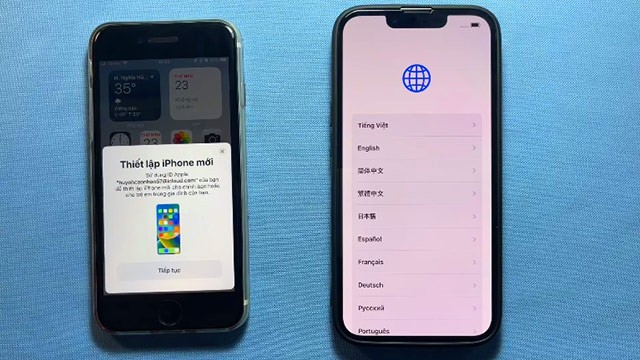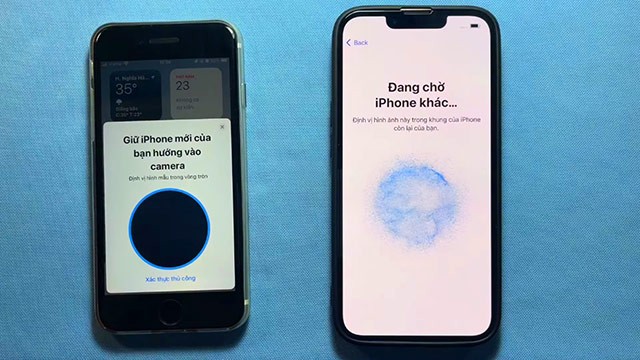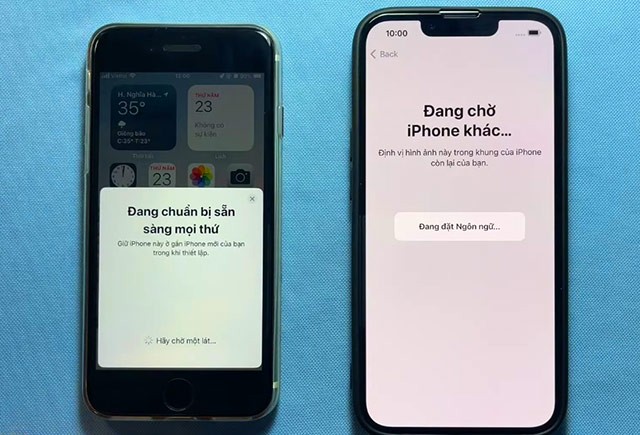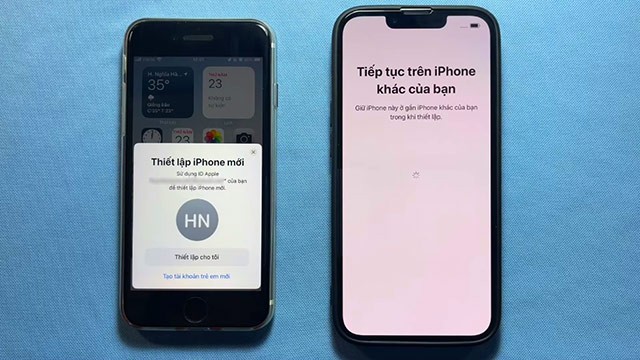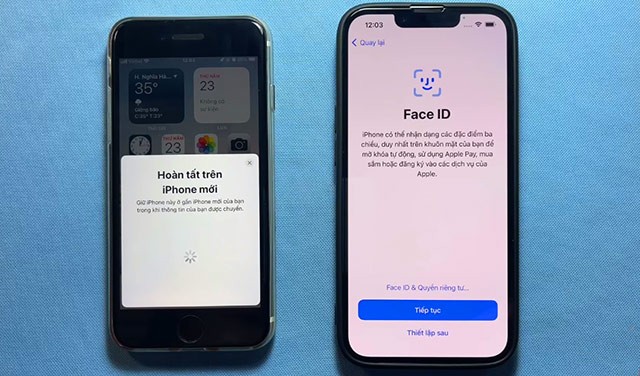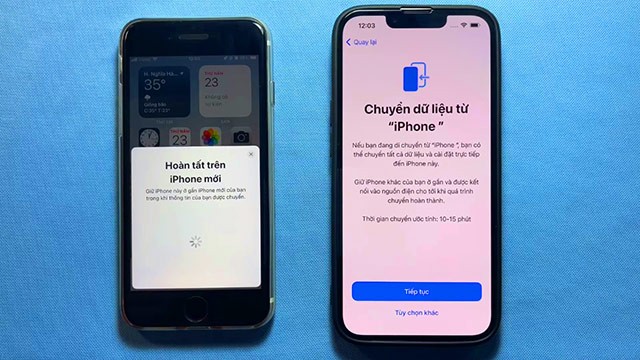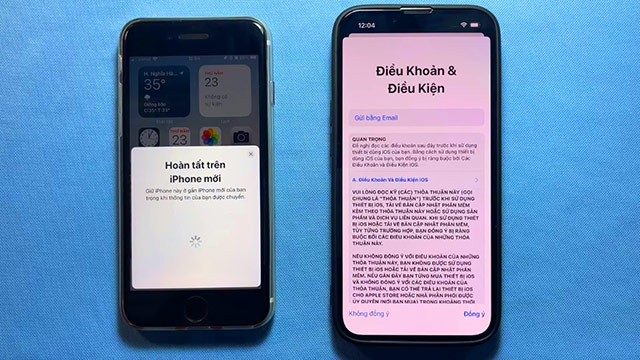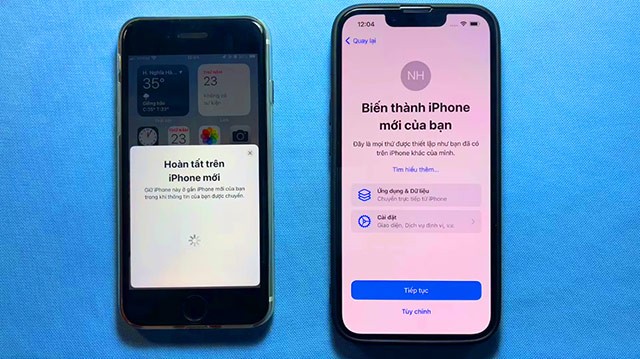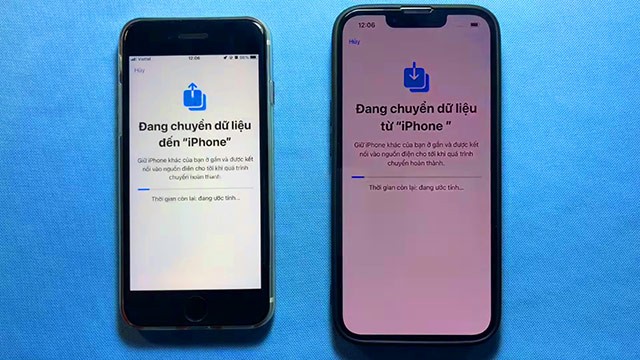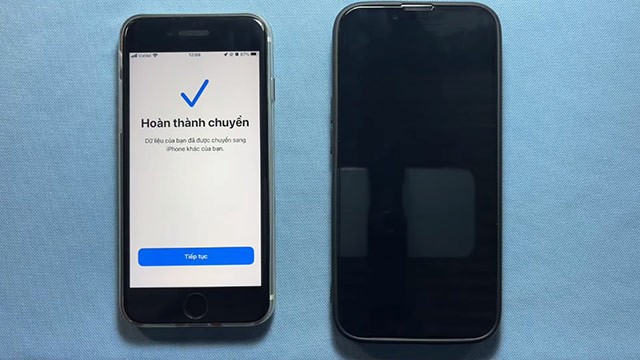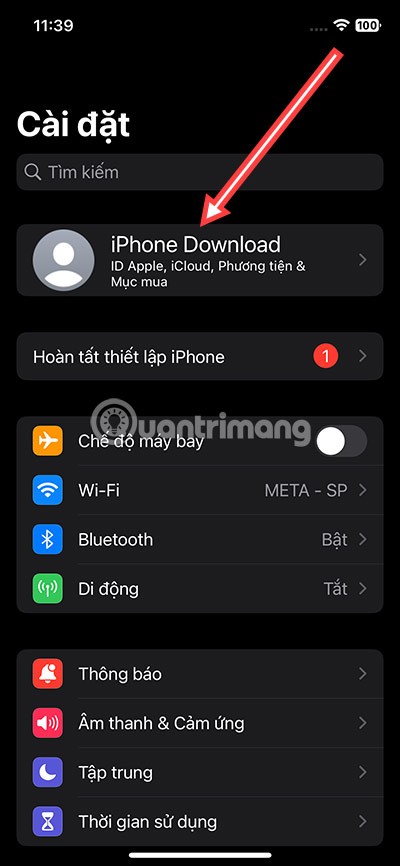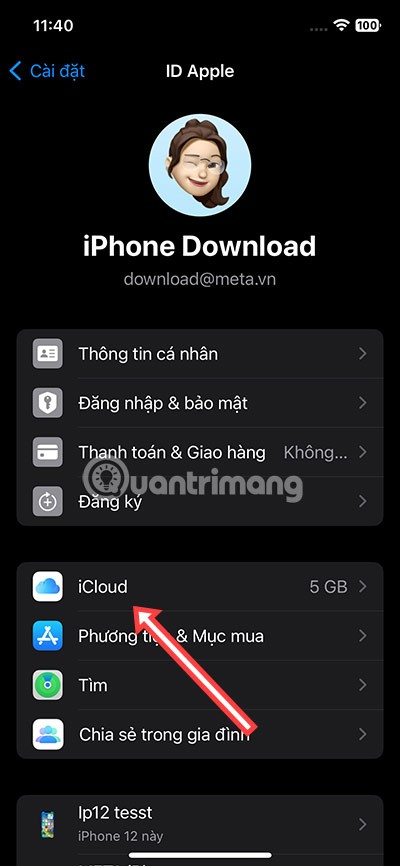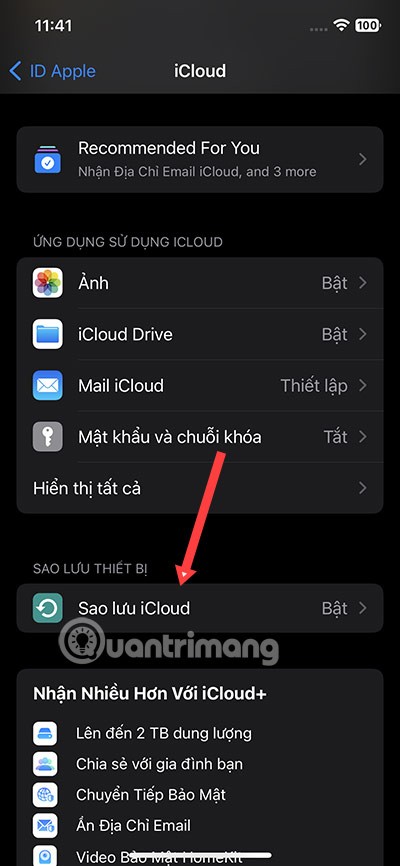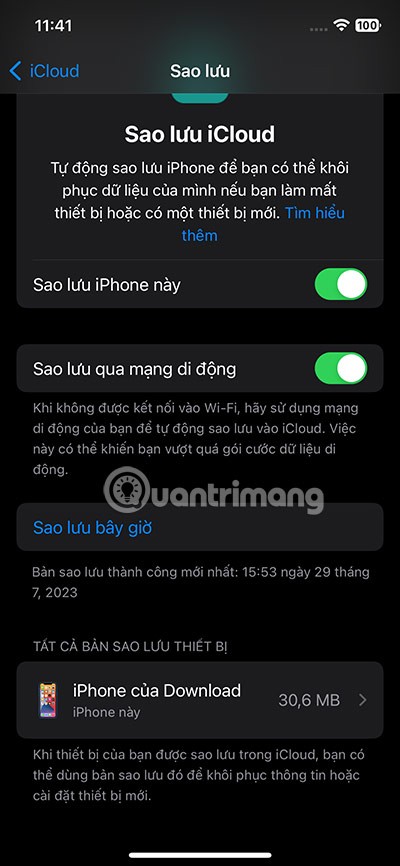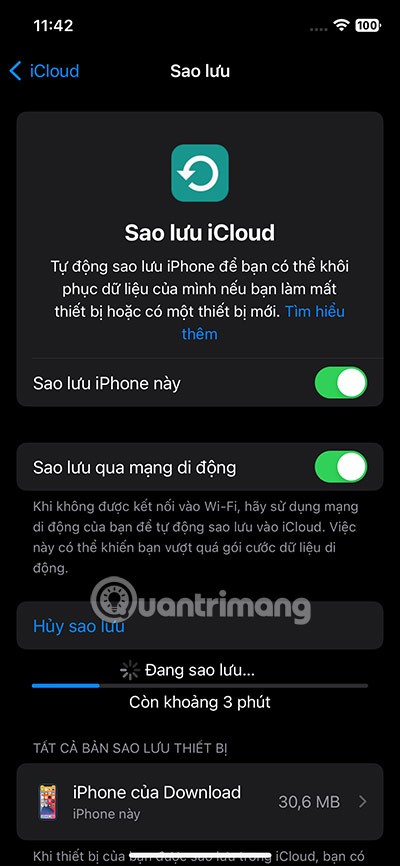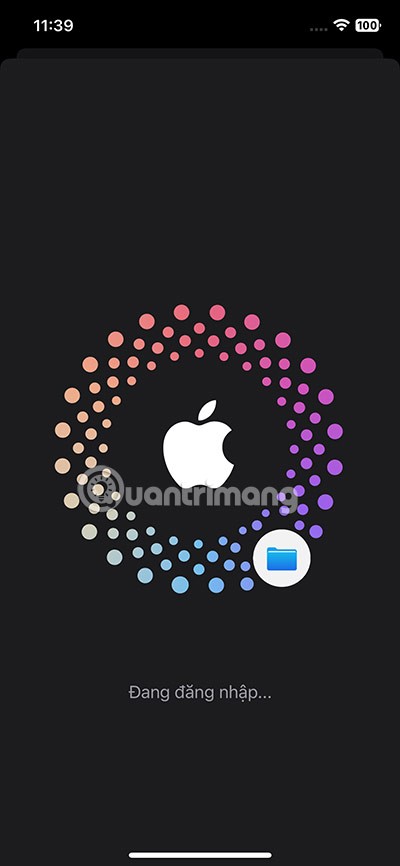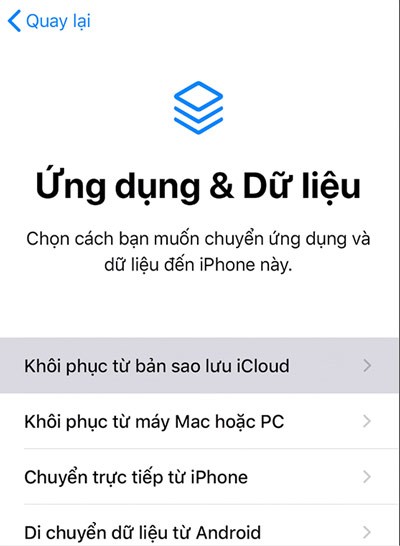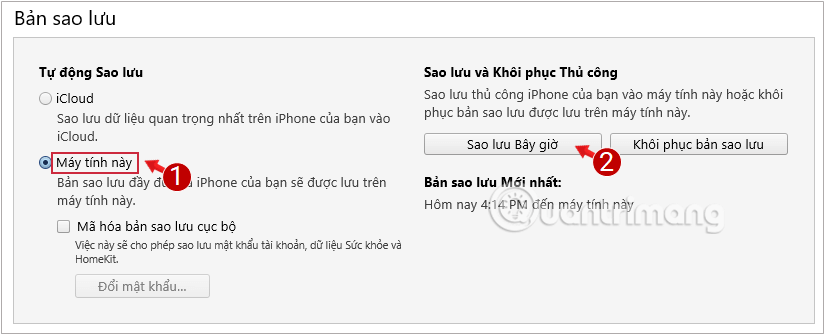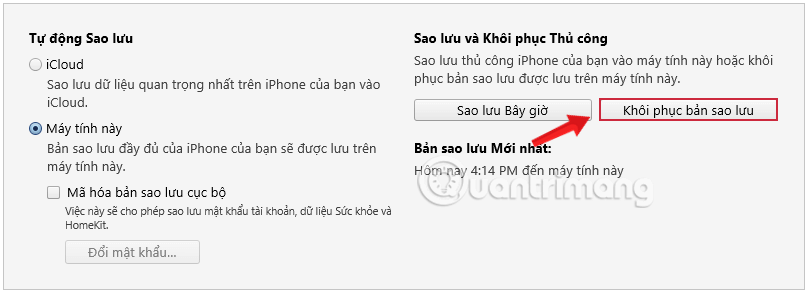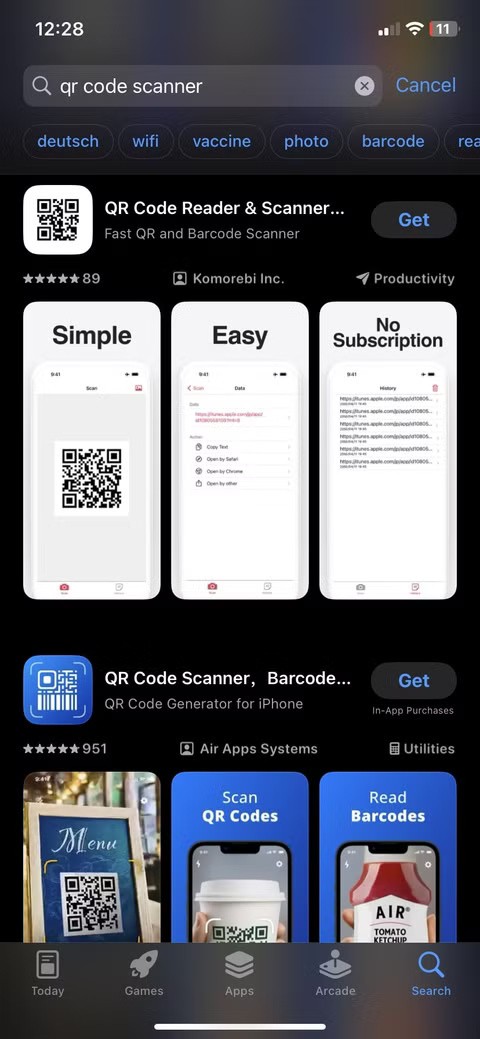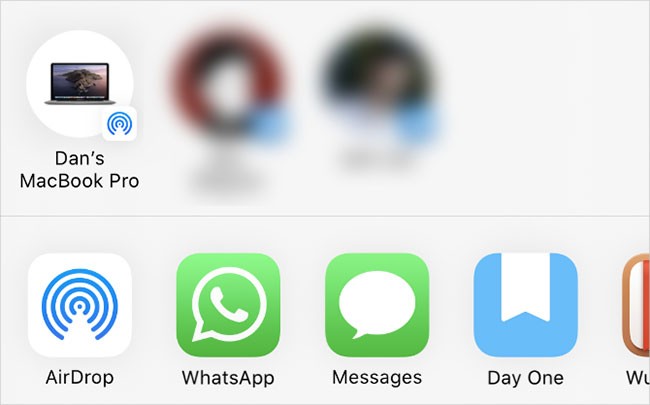การถ่ายโอนข้อมูลจาก iPhone ไปยังiPhone เป็นสิ่งแรกที่คุณจะทำเมื่อคุณเป็นเจ้าของ iPhone เครื่องเก่า วิธีนี้จะทำให้ข้อมูลผู้ใช้ทั้งหมดของคุณถูกถ่ายโอนไปยัง iPhone เครื่องใหม่ได้อย่างรวดเร็ว
หมายเหตุ: อินเทอร์เฟซบน iOS เวอร์ชันต่างๆ อาจมีการทำงานที่แตกต่างกันเล็กน้อย
สารบัญ
ประโยชน์ของการถ่ายโอนข้อมูลจาก iPhone เครื่องเก่าไปยัง iPhone เครื่องใหม่
ประหยัดเวลาและความพยายาม: การถ่ายโอนข้อมูลระหว่างอุปกรณ์ iPhone ช่วยให้คุณประหยัดเวลาและความพยายามเมื่อเทียบกับการต้องติดตั้งและสร้างการตั้งค่า แอป และข้อมูลใหม่ทั้งหมดตั้งแต่ต้นบนอุปกรณ์ใหม่รักษาข้อมูลสำคัญให้คงอยู่: เมื่อคุณถ่ายโอนข้อมูล คุณจะมั่นใจได้ว่าข้อมูลสำคัญทั้งหมด เช่น รายชื่อติดต่อ ข้อความ รูปภาพ วิดีโอ ปฏิทิน และการตั้งค่าแอป จะถูกถ่ายโอนไปยังอุปกรณ์ใหม่ความสะดวกสบายและประสบการณ์ที่ราบรื่น: Apple ออกแบบเครื่องมือและกระบวนการเพื่อทำให้การถ่ายโอนข้อมูลระหว่างอุปกรณ์ iPhone เป็นเรื่องง่ายและสะดวกสบาย ช่วยให้คุณสามารถใช้อุปกรณ์ใหม่ของคุณต่อไปได้โดยไม่มีปัญหาใหญ่ๆหลีกเลี่ยงการสูญเสียข้อมูล: การย้ายข้อมูลช่วยให้คุณไม่สูญเสียข้อมูลสำคัญในระหว่างการสลับอุปกรณ์บัญชีและการตั้งค่าที่เกี่ยวข้อง: การโอนข้อมูลอาจเกี่ยวข้องกับบัญชี Apple ID ของคุณ แอปที่ซื้อ การตั้งค่าส่วนตัว และทุกสิ่งที่เกี่ยวข้องกับประสบการณ์ส่วนตัวของคุณบน iPhone
ถ่ายโอนข้อมูลจาก iPhone ไปยัง iPhone ด้วยการสแกนรหัสเพียงครั้งเดียว
ตั้งแต่ iOS 11 เป็นต้นไป iPhone ส่วนใหญ่จะใช้วิธีการถ่ายโอนข้อมูลแบบนี้ เพราะสะดวกและรวดเร็วที่สุด โดยปกติแล้ว เมื่อคุณไปที่ร้านเพื่ออัปเกรดโทรศัพท์ พนักงานจะดำเนินการขั้นตอนนี้ให้คุณ
อย่างไรก็ตาม หากคุณซื้อโทรศัพท์มือสองที่ส่งมาจากที่ไกล หรือได้รับโทรศัพท์จากญาติและต้องการถ่ายโอนข้อมูล คุณจะต้องดำเนินการด้วยตนเอง ปัจจุบัน iPhone ส่วนใหญ่ใช้ iOS 11 หรือใหม่กว่า ดังนั้นคุณสามารถใช้เคล็ดลับด้านล่างนี้เพื่อถ่ายโอนข้อมูลบนอุปกรณ์ของคุณได้
ขั้นตอนที่ 1: เริ่มต้นใช้งาน iPhone เครื่องใหม่ หากเป็น iPhone เครื่องเก่า คุณต้องรีเซ็ต iPhone ให้กลับเป็นค่าโรงงานเหมือนเครื่องใหม่ พร้อมกันนี้ อุปกรณ์ทั้งสองเครื่องต้องใช้ Wi-Fi เดียวกัน
วาง iPhone เครื่องเก่าของคุณไว้ข้างๆ iPhone เครื่องใหม่ ระบบจะจดจำ iPhone ทั้งสองเครื่องโดยอัตโนมัติ เมื่อบูตเครื่องขึ้นมา คุณจะเห็นภาษาที่ iPhone ของคุณใช้ ในขั้นตอนนี้ iPhone เครื่องเก่าของคุณจะแนะนำให้ถ่ายโอนข้อมูลไปยัง iPhone เครื่องใหม่
ขั้นตอนที่ 2: รอสักครู่ iPhone เครื่องใหม่ของคุณจะมีรหัสพร้อมวงกลมดังที่แสดงด้านล่าง ในขณะเดียวกัน iPhone เครื่องเก่าจะแสดงวงกลมพร้อมกล้องด้านใน ให้เล็งกล้องไปที่วงกลมบน iPhone เครื่องใหม่เพื่อเริ่มถ่ายโอนข้อมูล
ขั้นตอนที่ 3: รอสักครู่เพื่อให้ iPhone ตั้งค่าการถ่ายโอนข้อมูล
ขั้นตอนที่ 4: เมื่อคุณไปถึงขั้นตอนตั้งค่าสำหรับฉันบน iPhone เครื่องเก่าของคุณ ให้คลิกที่เครื่องนั้น และบน iPhone เครื่องใหม่ของคุณ ระบบจะขอให้คุณป้อนรหัสผ่านปลดล็อกของ iPhone เครื่องเก่า ให้คุณป้อนรหัสผ่านปลดล็อกนั้นบน iPhone เครื่องใหม่ของคุณ
ขั้นตอนที่ 5: iPhone ใหม่ของคุณจะแจ้งให้คุณตั้งค่า Face ID หากคุณไม่เคยใช้คุณสมบัติความปลอดภัยนี้บน iPhone เครื่องเก่ามาก่อน
ขั้นตอนที่ 6: เมื่อถึงขั้นตอนการถ่ายโอนข้อมูล ให้เลือกดำเนินการต่อ
ขั้นตอนที่ 7: เลือกยอมรับข้อกำหนดและเงื่อนไข
ขั้นตอนที่ 8: ในขั้นตอนนี้ ให้เลือกข้อมูลที่คุณต้องการถ่ายโอนจาก iPhone เครื่องเก่าไปยัง iPhone เครื่องใหม่
ขั้นตอนที่ 9: ขั้นตอนถัดไป คุณเพียงแค่รอสักครู่เพื่อโอนข้อมูลจาก iPhone เครื่องเก่าไปยัง iPhone เครื่องใหม่
จากนั้นรอให้ iPhone เก่าโอนข้อมูลไปยัง iPhone ใหม่เสร็จก็เสร็จเรียบร้อย
โปรดทราบว่าคุณจะต้องอัปเดต iPhone ทั้งสองเครื่องเป็น iOS 11 หรือใหม่กว่า
วิธีถ่ายโอนข้อมูลจาก iPhone เครื่องเก่าไปยัง iPhone เครื่องใหม่โดยใช้ iCloud
ขั้นตอนแรกในการถ่ายโอนข้อมูลจาก iPhone เครื่องเก่าไปยัง iPhone เครื่องใหม่คือการเข้าสู่ระบบบัญชี iCloud บน iPhone เครื่องเก่า สำรองข้อมูล iCloud ตามขั้นตอนด้านล่าง เลือก "การตั้งค่า" > เลือกบัญชี iCloud ของคุณ
ขั้นตอนถัดไปคือ iCloud ในอินเทอร์เฟซ Apple ID ของคุณ ให้เลือก iCloud ที่ด้านล่าง
เลือกการสำรองข้อมูล iCloud
เลือกสำรองข้อมูลทันที
หลังจากคลิกสำรองข้อมูล iCloud แล้ว คุณจะได้รับการแจ้งเตือนว่าบัญชี iCloud ของคุณกำลังอยู่ในระหว่างการสำรองข้อมูล
ก่อนเลือก"สำรองข้อมูลบัญชี iCloud" ให้เลือกรายการที่คุณต้องการสำรองข้อมูลไปยังบัญชี iCloud ของคุณ หากคุณซื้อพื้นที่เก็บข้อมูล iCloud เพิ่มเติม ให้ลองเลือกรายการสำคัญทั้งหมดเพื่อสำรองข้อมูลและนำเข้าไปยัง iPhone เครื่องใหม่ของคุณ
เมื่อคุณสำรองข้อมูลบัญชีของคุณเสร็จเรียบร้อยแล้ว เมื่อตั้งค่า iPhone ใหม่ ให้ไปที่แอปและข้อมูล และเลือกกู้คืนจากข้อมูลสำรอง iCloud
ถ่ายโอนข้อมูลจาก iPhone เครื่องเก่าไปยัง iPhone เครื่องใหม่โดยใช้ iTunes
แม้ว่าในปัจจุบันการถ่ายโอนข้อมูลจาก iPhone เครื่องเก่าไปยัง iPhone เครื่องใหม่ส่วนใหญ่จะทำบน iPhone อยู่แล้ว แต่สำหรับหลายๆ คน การใช้ iTunes เพื่อถ่ายโอนข้อมูลยังคงเป็นวิธีที่ปลอดภัยและสะดวกสบายเมื่อใช้ iTunes บน Macbook หรือคอมพิวเตอร์ Windows เป็นประจำ นอกจากนี้ยังเป็นวิธีที่สะดวกในการถ่ายโอนข้อมูลสำหรับผู้ที่ใช้ iPhone เครื่องเก่าอีกด้วย
ขั้นตอนที่ 1:
อัปเดต iTunes ของคุณเป็นเวอร์ชันล่าสุด จากนั้นเสียบอุปกรณ์เครื่องเก่าของคุณเข้ากับคอมพิวเตอร์ที่ติดตั้ง iTunes ไว้ เลือกสำรองข้อมูลของคุณไปยังคอมพิวเตอร์ที่คุณกำลังใช้งานอยู่ จากนั้นเลือก "สำรองข้อมูลเดี๋ยวนี้" เพื่อเริ่มการสำรองข้อมูล
สำรองข้อมูลบน iTunes
ดูเพิ่มเติม: สำรองข้อมูล iPhone โดยใช้ iTunes
ขั้นตอนที่ 2: เปิด iPhone ใหม่ แล้วทำตามคำแนะนำบนหน้าจอเพื่อตั้งค่า ไปที่แอปและข้อมูล และคลิกกู้คืนจากข้อมูลสำรอง iTunes
ขั้นตอนที่ 3: หากคุณยังไม่ได้เชื่อมต่ออุปกรณ์ใหม่ของคุณกับคอมพิวเตอร์ที่เก็บข้อมูลสำรอง iTunes คุณจะได้รับข้อความขอให้คุณเชื่อมต่อ
เข้าถึง iTunes บนคอมพิวเตอร์ของคุณ ไปที่การสำรองข้อมูล และคลิกคืนค่าการสำรอง ข้อมูล
ถ่ายโอนข้อมูลจาก iPhone เครื่องเก่าไปยัง iPhone เครื่องใหม่โดยใช้ iTunes
ทำตามคำแนะนำและเลือกการสำรองข้อมูลล่าสุด
ดูเพิ่มเติม: ถ่ายโอนข้อมูลไปยัง iPhone ใหม่โดยใช้ iTunes
4. ถ่ายโอนรายชื่อติดต่อหนึ่งรายการจาก iPhone เครื่องเก่าไปยัง iPhone เครื่องใหม่โดยใช้ AirDrop, ข้อความ, Mail ฯลฯ
บางครั้งคุณอาจต้องการโอนรายชื่อติดต่อเพียงรายชื่อเดียวหรือรายชื่อติดต่อจำนวนเล็กน้อยจาก iPhone ไปยัง iPhone เครื่องใหม่ ในกรณีนี้ คุณสามารถแชร์รายชื่อติดต่อแต่ละรายชื่อได้โดยใช้ AirDrop, ข้อความ, เมล หรือบริการอื่นๆ
ค้นหาผู้ติดต่อที่คุณต้องการแชร์ในแอปโทรศัพท์ หรือ แอปรายชื่อ ติดต่อ บน iPhone ของคุณ จากหน้าข้อมูลผู้ติดต่อ ให้เลื่อนลงแล้วแตะตัวเลือก "แชร์ผู้ติดต่อ"
คลิกตัวเลือกแบ่งปันรายชื่อติดต่อ
จะปรากฏ แผ่นแชร์ พร้อมวิธีแชร์ข้อมูลติดต่อต่างๆ แตะวิธีที่คุณต้องการ แล้วส่งรายชื่อติดต่อไปยัง iPhone เครื่องใหม่ของคุณ จากนั้นคุณจะต้องยอมรับการโอนข้อมูลบน iPhone เครื่องใหม่ (แตะ ยอมรับ ) และ บันทึกรายชื่อติดต่อลงในอุปกรณ์ของคุณ
เลือกวิธีการส่งข้อมูลที่คุณต้องการ
หากคุณใช้ AirDrop เพื่อถ่ายโอนรายชื่อติดต่อจาก iPhone เครื่องเก่าไปยัง iPhone เครื่องใหม่ โปรดตรวจสอบให้แน่ใจว่าอุปกรณ์รับข้อมูลได้ตั้งค่าให้รับคำขอ AirDrop จากผู้อื่นแล้ว โดยเปิดศูนย์ควบคุม บน iPhone เครื่องใหม่ (เลื่อนลงจากมุมขวาบนสำหรับ iPhone X หรือใหม่กว่า หรือปัดขึ้นจากด้านล่างของหน้าจอสำหรับ iPhone 8 หรือรุ่นก่อนหน้า)
จากนั้นแตะค้างไว้ที่มุมซ้ายบนที่มีไอคอนโหมดเครื่องบินและ Wi-Fi เพื่อเปิด ปุ่ม AirDrop จากนั้นคุณสามารถเลือกผู้ที่สามารถดูอุปกรณ์โดยใช้ AirDrop ได้
หากคุณวางแผนที่จะทิ้ง iPhone เครื่องเก่าและได้โอนย้ายรายชื่อติดต่อทั้งหมดแล้ว อย่าลืมลบเนื้อหาและข้อมูลอื่นๆ ทั้งหมดก่อนขายหรือบริจาค การทำเช่นนี้สำคัญมาก เพราะช่วยปกป้องความเป็นส่วนตัวของคุณ และยังช่วยให้ iPhone พร้อมสำหรับการตั้งค่าของเจ้าของใหม่อีกด้วย
มีหลายวิธีในการรีเซ็ต iPhone ของคุณเป็นค่าเริ่มต้นจากโรงงาน โดยปกติจะใช้เวลาเพียงไม่กี่นาที และสามารถช่วยหลีกเลี่ยงปัญหาการเปิดใช้งานหรือปัญหาด้านความปลอดภัยในอนาคตได้
แค่นี้ก็เรียบร้อย ชงกาแฟหรือน้ำส้มให้ตัวเอง แล้วรอรับการแจ้งเตือนจาก iTunes ว่ากู้คืนข้อมูลเสร็จสิ้น เพลิดเพลินไปกับความสำเร็จทางเทคโนโลยีใหม่ๆ บน iPhone ของคุณ!
ดูเพิ่มเติม: